Cada uno de los fabricantes de enrutadores populares tiene algún tipo de enrutador LTE (también conocido como enrutador 4G o MIFI ). Este tipo de enrutador no utiliza una conexión de cable para conectarse a Internet. En su lugar, utiliza la conexión satelital de red celular LTE.
Si tiene un enrutador así y desea personalizar su configuración, este artículo lo guiará a través de los pasos de inicio de sesión. Los pasos descritos aquí no son específicos del enrutador, pero se pueden aplicar para cualquier enrutador inalámbrico LTE.
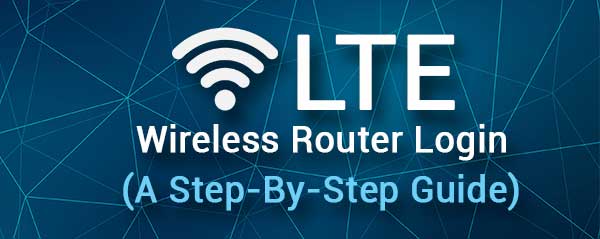
Antes de iniciar sesión
Antes de intentar acceder a la configuración de su enrutador LTE, necesita lo siguiente:
Necesita un dispositivo (computadora, tableta o teléfono inteligente) que esté conectado a la red de enrutadores LTE. Se puede conectar a través de WiFi (si es compatible con WPA2 ) o directamente usando un cable Ethernet.
Y necesita conocer la IP, el nombre de usuario y la contraseña del administrador del enrutador LTE. Puede encontrarlos en la etiqueta en la parte posterior del enrutador o en el manual de usuarios.
Cuando tenga todo listo, puede continuar accediendo a la configuración del enrutador LTE.
¿Cómo iniciar sesión en el enrutador inalámbrico LTE?
Acceder a la configuración del enrutador inalámbrico LTE es relativamente simple y no debería tomar gran parte de su tiempo. Si tiene listos los detalles de inicio de sesión, debería ver el tablero de administración en menos de un minuto.
Paso 1: conecte el dispositivo al enrutador LTE
Cuando accede a su enrutador LTE desde una computadora o un teléfono inteligente, debe asegurarse de que su dispositivo esté conectado al enrutador LTE. Esta conexión se puede conectar (usando un cable Ethernet conectado directamente al enrutador) o inalámbrico (conectado sobre wifi).
Después de asegurarse de que el dispositivo esté conectado, continúe al siguiente paso.
Paso 2 - Inicie el navegador web
Después de conectar el dispositivo, inicie el navegador web que normalmente usa. Algunos fabricantes de enrutadores importantes recomiendan usar Microsoft Edge o Google Chrome si desea acceder a la configuración del enrutador. Si tiene alguno de estos instalados, ábralos y muévase al siguiente paso.

Si usa otro navegador web, intente continuar usándolo, pero en caso de que haya problemas, cambie a los recomendados.
Paso 3: ingrese la IP inalámbrica LTE en la barra de direcciones
Para este paso, debe conocer la dirección IP predeterminada de sus enrutadores. Su enrutador inalámbrico LTE probablemente esté utilizando una de las siguientes direcciones IP:
Sin embargo, es fácil determinar qué IP está utilizando el enrutador como puerta de enlace predeterminada. Simplemente siga los pasos descritos aquí .
Presione el botón ENTER si está utilizando una computadora, o toque el botón GO si está utilizando su teléfono inteligente o tableta.
Paso 4: use el nombre de usuario y la contraseña del administrador
En este punto, se le debe pedir que ingrese un nombre de usuario y una contraseña.
Estos detalles de inicio de sesión se pueden encontrar impresos en una etiqueta en la parte posterior del enrutador LTE. Escriba cuidadosamente ya que son sensibles a los casos, y luego haga clic en Iniciar sesión o iniciar sesión.
Si los detalles de inicio de sesión del administrador son correctos, se le llevará a su tablero de administración de Let Router.
Ahora puede modificar y configurar fácilmente su configuración de enrutador inalámbrico LTE.
¿Cómo asegurar su enrutador inalámbrico LTE?
Tener una red bien protegida es esencial hoy en día. Estas son algunas de las configuraciones recomendadas que debe cambiar para aumentar la seguridad de la red.
Cambiar la contraseña de administrador
La mayoría de los enrutadores hoy vienen con nombres de usuario y contraseñas predeterminados de administración predefinidos que permiten al usuario acceder y administrar la configuración del enrutador . El problema con los detalles de inicio de sesión predeterminados es que son fáciles de adivinar y, debido a eso, se recomienda cambiar la contraseña de administrador lo antes posible. Esto asegurará que sea el único que tiene acceso al tablero de administrador de enrutadores.
Cambie el nombre y la contraseña de la red inalámbrica
La siguiente configuración predeterminada es el nombre y la contraseña de red inalámbrica. Los fabricantes de enrutadores configuran estos como predeterminado para facilitar la configuración inicial del enrutador . El nombre predeterminado de la red WiFi puede revelar la marca del enrutador, lo que facilita la búsqueda de detalles de inicio de sesión del administrador.
En cuanto a la contraseña inalámbrica, se recomienda cambiar la predeterminada y configurar una fuerte y única. Utilice el cifrado WPA2. Además de eso, se recomienda cambiar la contraseña inalámbrica de vez en cuando.
Limitar el número de dispositivos
El siguiente paso sería limitar la cantidad de dispositivos que pueden conectarse a su red inalámbrica Let. Por ejemplo, si permite que solo se conecten 3 dispositivos al mismo tiempo, los tres primeros se conectarán mientras se bloqueará cualquier dispositivo adicional.
Ocultar contraseña en la pantalla

Algunos enrutadores LTE muestran la contraseña WiFi en la pantalla. Debe estar de acuerdo en que este es un riesgo de seguridad grave. Puede deshabilitar fácilmente esta función cuando accede a la configuración de su enrutador LTE. Y cuando realiza este cambio, la contraseña inalámbrica ya no se mostrará en la pantalla.
Lectura recomendada:
- Verizon LTE no funciona (¿cómo solucionarlo?)
- ¿Cuál es el acceso para el teléfono inteligente 4G LTE W/VVM? (Bill de teléfono inteligente explicado)
- ¿Cuánto cuesta el enrutador MTN 4G? (Mejores ofertas de enrutador MTN 4G)
Ultimas palabras
Acceder y asegurar su enrutador inalámbrico LTE es algo que todos pueden hacer. Como puede ver en los pasos descritos anteriormente, no hay nada complicado o lento.
Por lo tanto, le recomendamos que se tome su tiempo e inicie sesión en su enrutador inalámbrico LTE primero. Después de eso, aplique los consejos que hemos sugerido si desea asegurar su red LTE inalámbrica . Realmente lleva mucho menos tiempo que tener que configurarlo nuevamente si te piratean.
